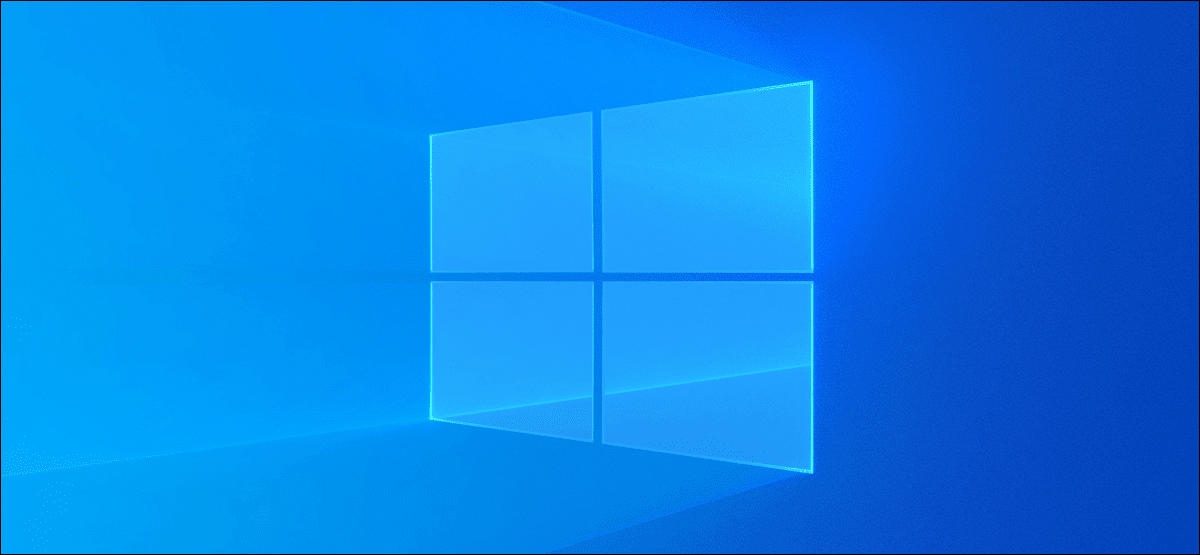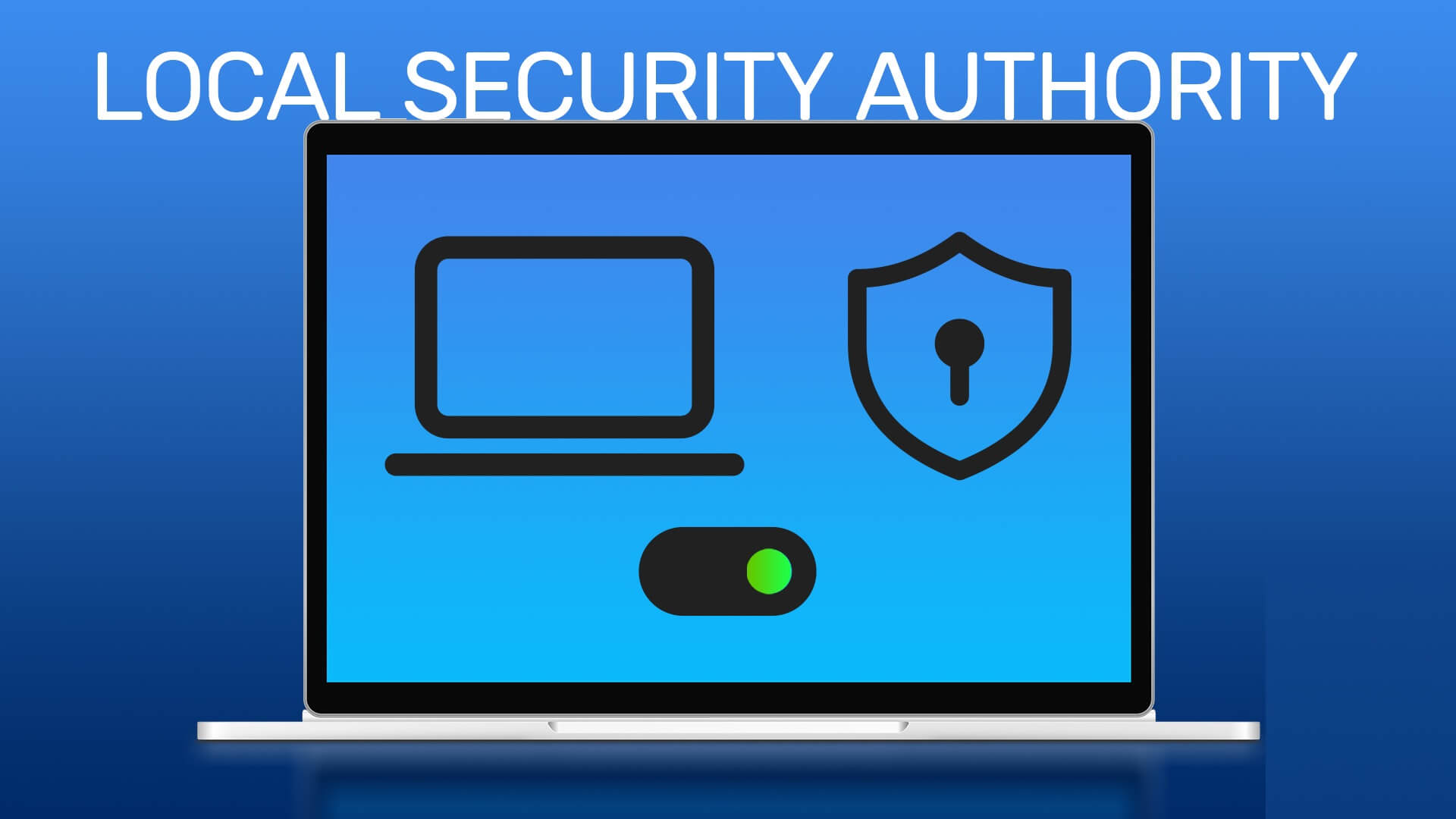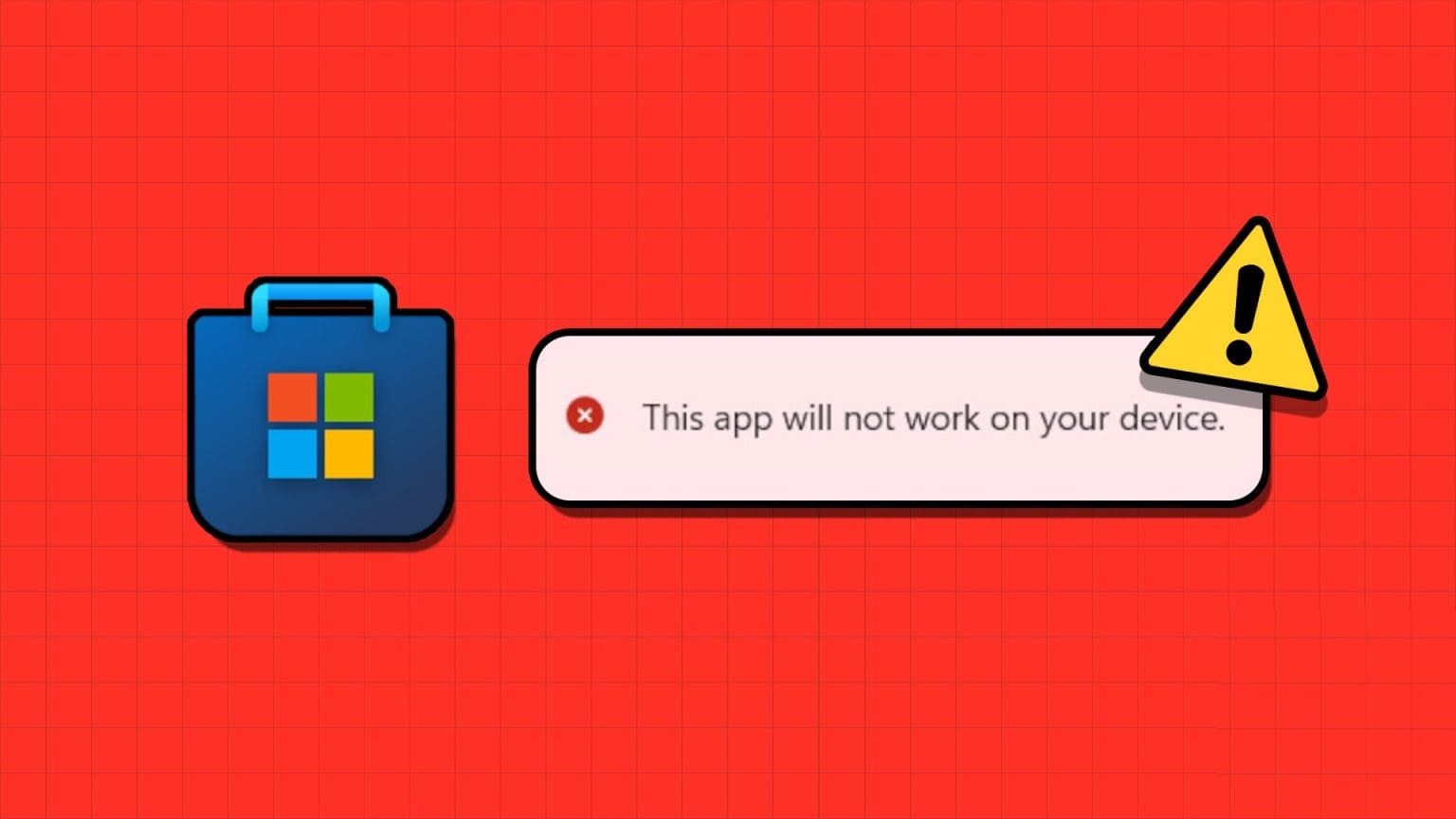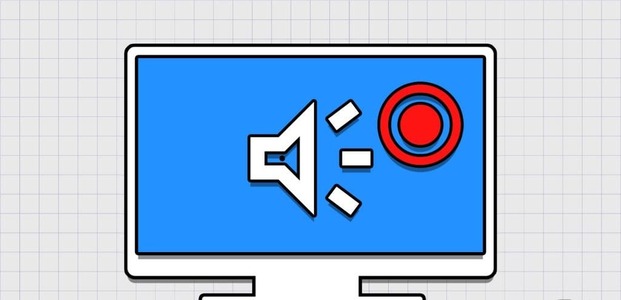Diskhåndtering er et indbygget værktøj i Windows til administration af harddiske, SSD-drev og andre eksterne drev. Folk tilslutter typisk eksterne drev til deres computere og får adgang til dem fra menuen Stifinder. Men hvis Eksternt drev vises ikke i Stifinder Brugere går ofte til Diskhåndtering. Men hvis det samme ikke vises i Diskhåndtering, kan det være forvirrende. Her er de otte bedste måder at løse problemet med, at et eksternt drev ikke vises i Diskhåndtering i Windows.
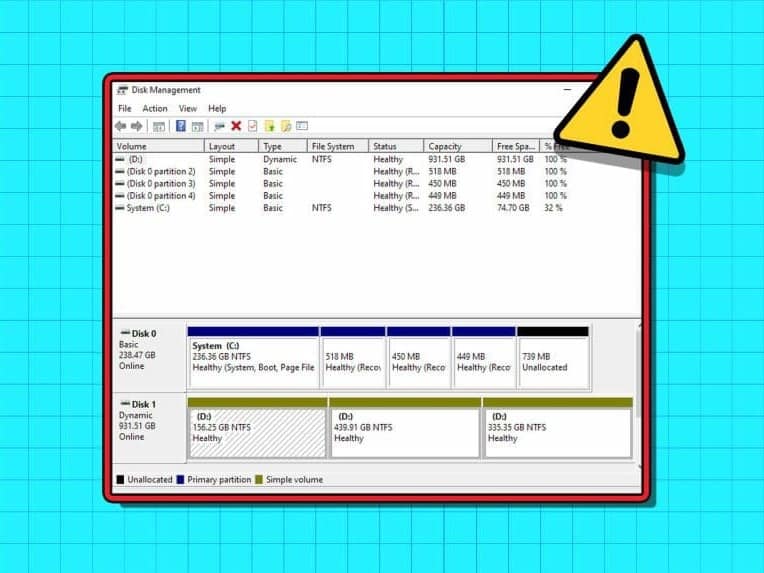
Du kan ikke ændre egenskaberne for et eksternt drev eller drevbogstavet, når det ikke vises i Diskhåndtering. Før du åbner OEM'en (Original Equipment Manufacturer) af drevet SSD Eller et defekt drev, brug nedenstående trin for at få adgang til det i Diskhåndtering.
1. Genstart Diskhåndtering
Du kan lukke Diskhåndteringsprogrammet og prøve at starte det igen. Hvis det eksterne drev stadig ikke vises i programmet, kan du fortsætte med nedenstående tricks.
2. Prøv en anden USB-port.
Hvis stikkontakten USB Hvis det ikke fungerer som forventet, kan du prøve at bruge en anden port til at tilslutte dit eksterne drev. De fleste Windows-computere har flere USB-porte, som du kan bruge. Det er almindeligt, at en port svigter på grund af støv, fugt eller andre årsager.
3. Kontroller kabelforbindelsen.
Du skal dobbelttjekke kabelforbindelsen til dit eksterne drev. Hvis du bemærker nogen skade på kablet, kan du prøve et andet. Du kan også prøve at tilslutte det eksterne drev til en anden pc eller Mac for at se, om det fungerer normalt. Dette bekræfter også, om dit drev er beskadiget.
4. Opdater drivere
Hvis dit eksterne drev stadig ikke vises i Diskhåndtering, skal du opdatere de relevante drivere via menuen Enhedshåndtering. Sådan gør du.
Trin 1: Opret forbindelse CD afspiller Ekstern til computeren.
Trin 2: Højreklik på tasten Windows Åbn menuen Enhedshåndtering.
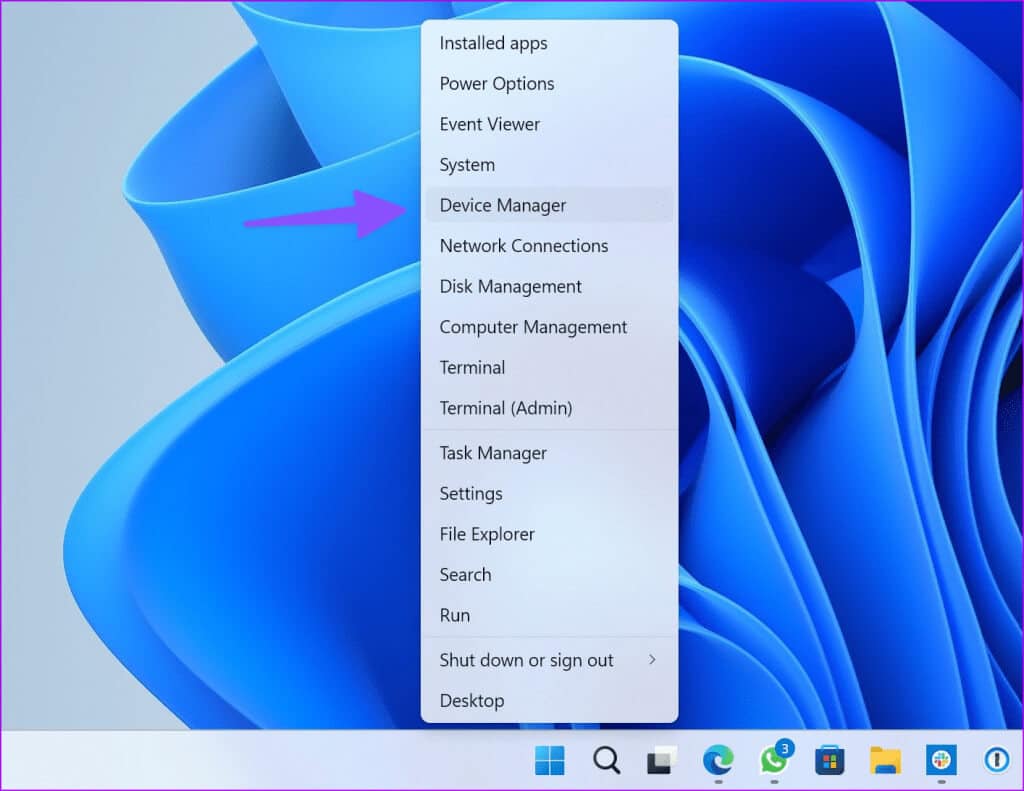
Trin 3: Udvid drevene og højreklik på CD afspiller.Vælge Driveropdatering.
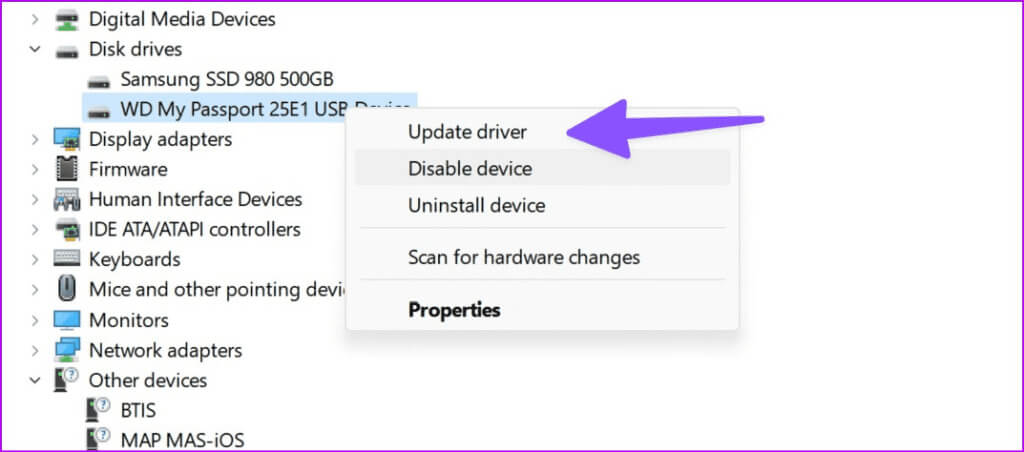
Trin 4: Lede efter Chauffører automatisk Lad systemet fuldføre processen.
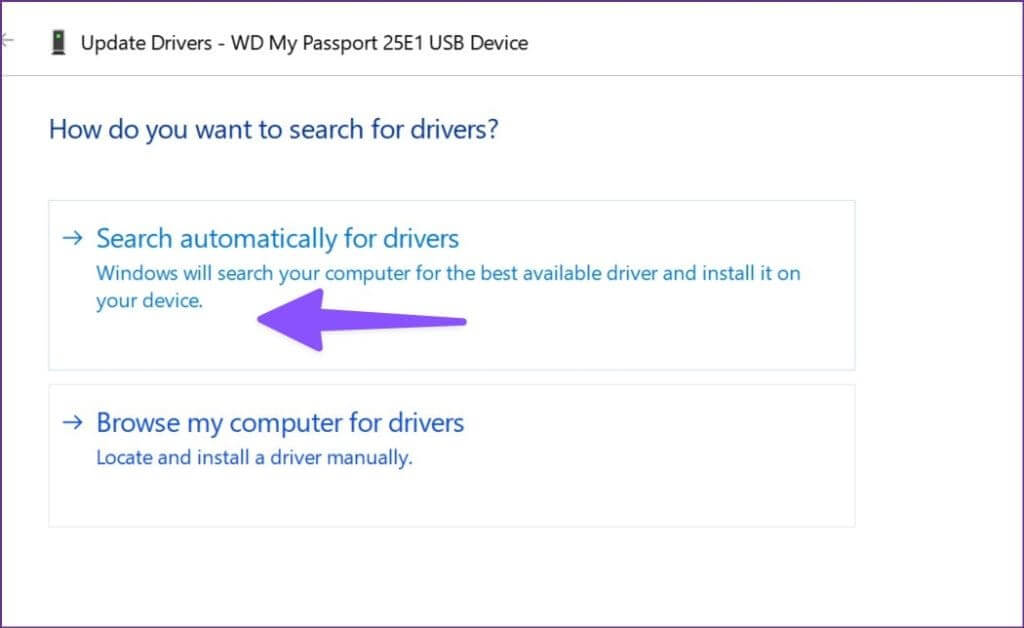
Genstart Computeren og start Diskhåndtering for at scanne det eksterne drev.
5. Geninstaller eksterne drev
Dit eksterne drev vises muligvis ikke i Diskhåndtering på grund af beskadigede drivere. Det er nemt at løse sådanne problemer ved hjælp af menuen Enhedshåndtering.
Trin 1: Udvide drev i listen Enhedshåndtering (Tjek ovenstående trin).
Trin 2: Højreklik på eksternt drev og vælg Afinstaller enheden.
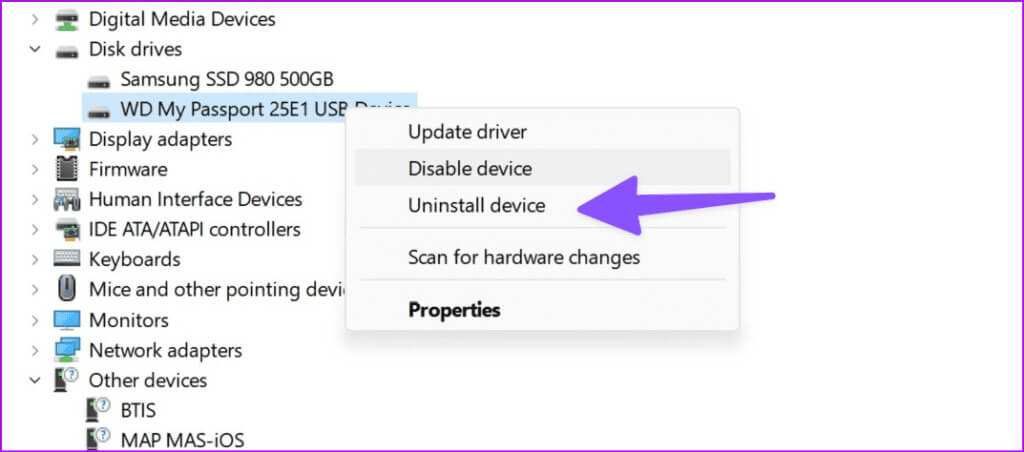
Genstart computeren med drevet tilsluttet computeren.
6. Fejlfinding af det eksterne drev
Windows leveres med en indbygget funktion til fejlfinding af eksterne drev. Det er en effektiv måde at løse problemer med eksterne drev, der forsvinder fra Diskhåndteringsappen. Sådan bruger du den.
Trin 1: Tryk på tastaturgenvejen Windows + I For at køre applikationen Indstillinger.
Trin 2: Find Bluetooth Enheder i venstre sidepanel, og vælg Enheder i højre ramme.
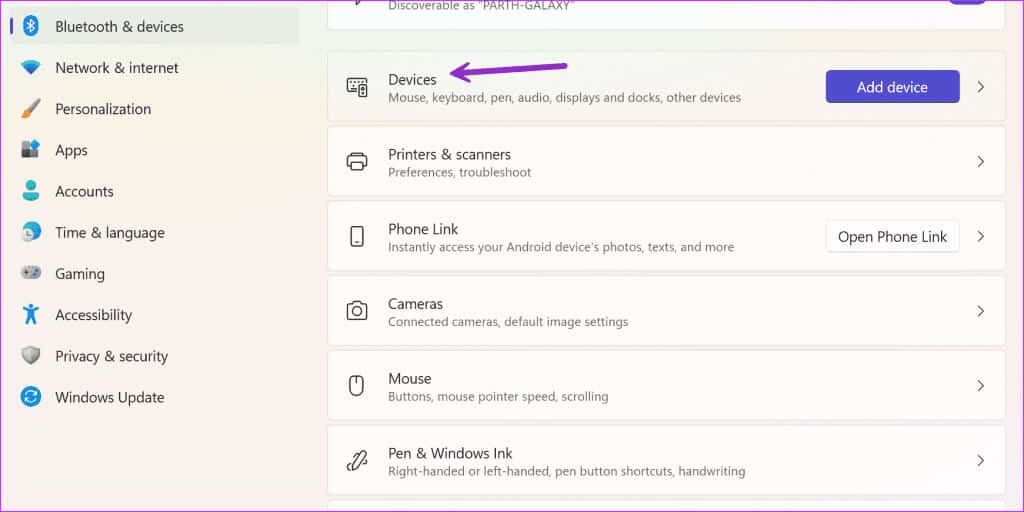
Trin 3: Rul ned og vælg "Flere enheder og printerindstillinger."
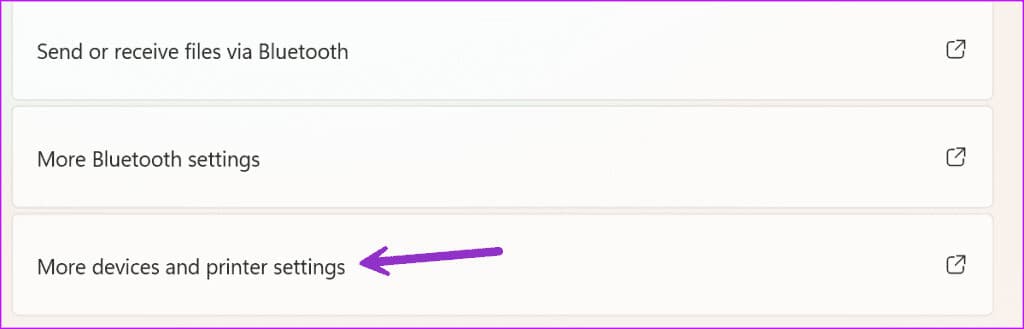
Trin 4: Åbner en menu Enheder og printere I Kontrolpanel skal du højreklikke på det eksterne drev og vælge Fejlfinding.
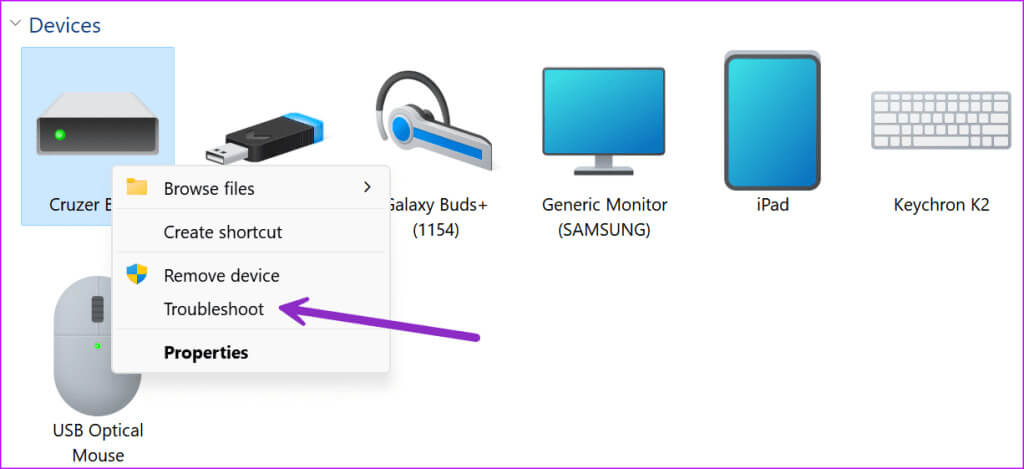
Trin 5: Følg instruktionerne på skærmen for at fuldføre processen.
Genstart computeren, og kontroller, om det eksterne drev vises i Diskhåndteringsprogrammet.
7. Fjern harddisken fra lagerbåsen.
Storage Pool er et nyttigt tilføjelsesprogram til lagring af filer på to eller flere enheder for at beskytte dig mod datatab under et drevfejl. Du kan også tilføje flere drev, hvis du er ved at løbe tør for kapacitet. Du kan fjerne det eksterne drev og prøve igen.
Trin 1: tryk på tasten Windows Sådan åbner du en menu Start , Og skriv kontrolpanel i søgefeltet, og tryk på Enter.
Trin 2: Når man åbner et vindue kontrolpanel , Find orden og sikkerhed.
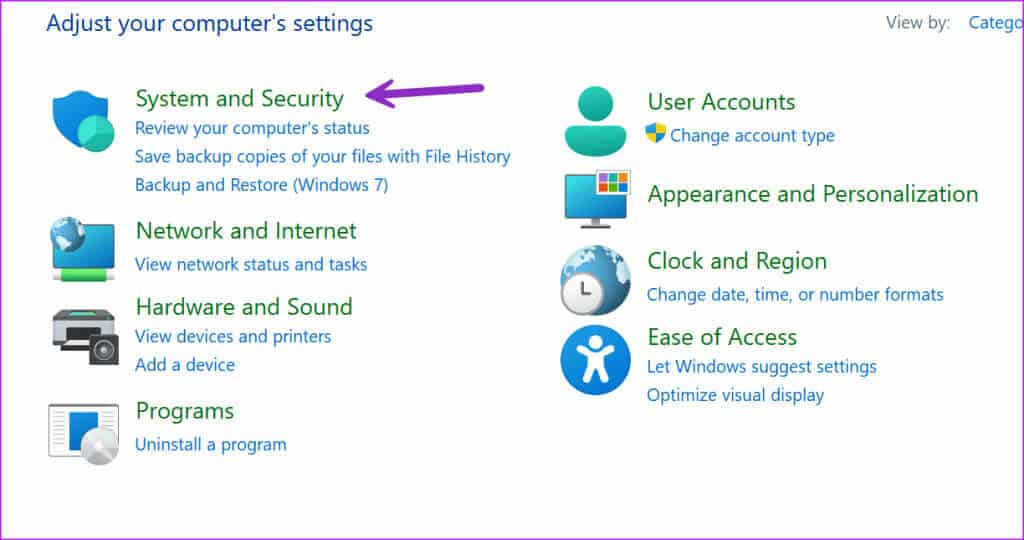
Trin 3: Åben Opbevaringspladser.
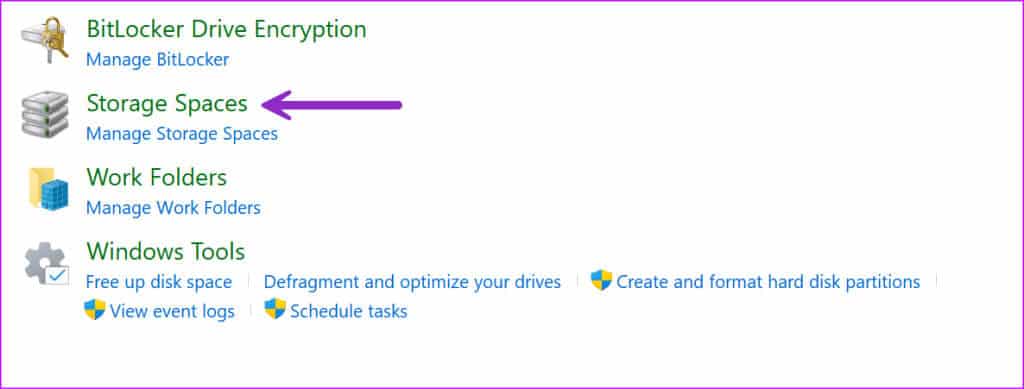
Trin 4: Find dit drev og vælg slette. Bekræft din beslutning.
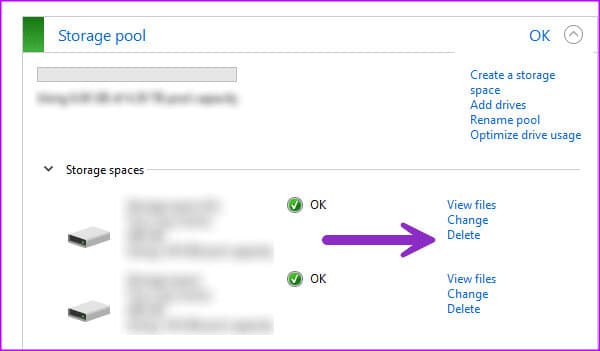
Genstart Computeren for at gemme ændringer.
8. Tjek harddisken i BIOS
Du kan bekræfte, om harddisken vises i BIOS, og foretage de nødvendige ændringer for at aktivere den i Diskhåndteringsprogrammet.
Trin 1: Genstart computeren, og tryk på tasten . F2 / F10 / Slet For at indtaste BIOS (Varierer fra producent til producent).
Trin 2: gå til opstartsmenu Og se om harddisken dukker op eller ej.
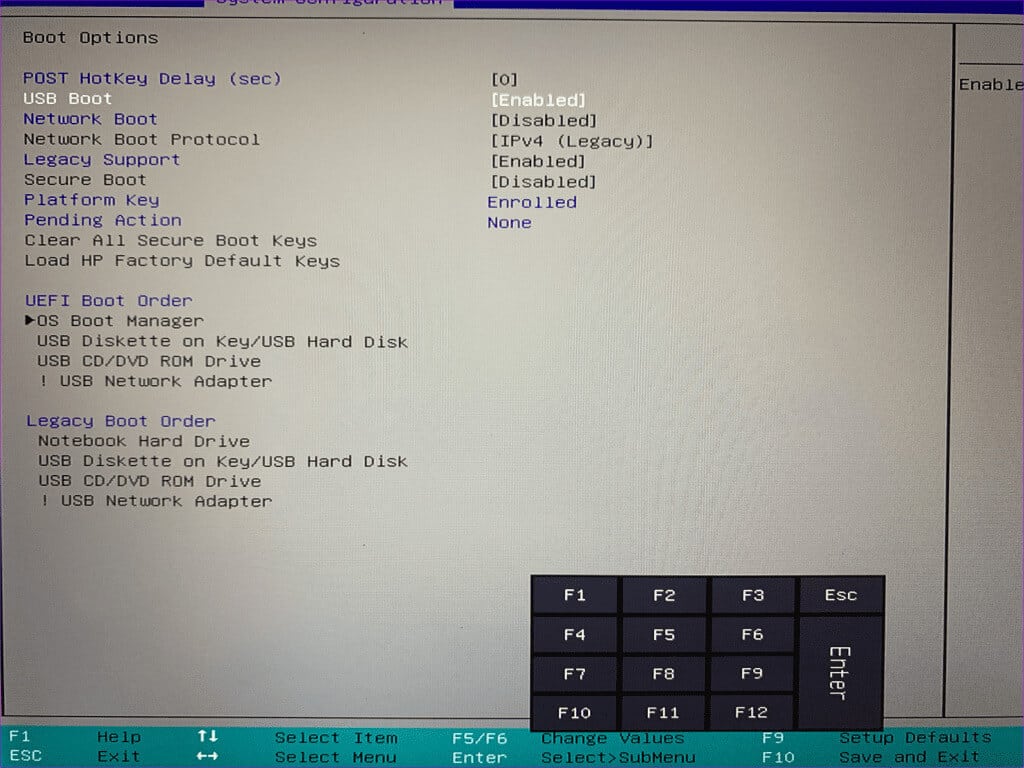
Trin 3: Hvis den er på listen, skal du tilslutte harddisken igen eller bruge en anden port.
Trin 4: Hvis du ikke kan se det tilsluttede drev, skal du se BIOS-indstillinger Vælg lagerplads.
Trin 5: Lede efter harddiskdrev Du har og aktiverer detektionsstatussen.
Gem ændringer Og komme ud af BIOS og tjekke ud Diskhåndtering.
Få adgang til din harddisk i Diskhåndtering
Du kan ikke ændre dine harddiskindstillinger, når den ikke vises i Diskhåndtering. I stedet for at erstatte den, kan du bruge ovenstående tricks til hurtigt at løse problemet. Hvilket trick virkede for dig? Del dine resultater i kommentarerne nedenfor.